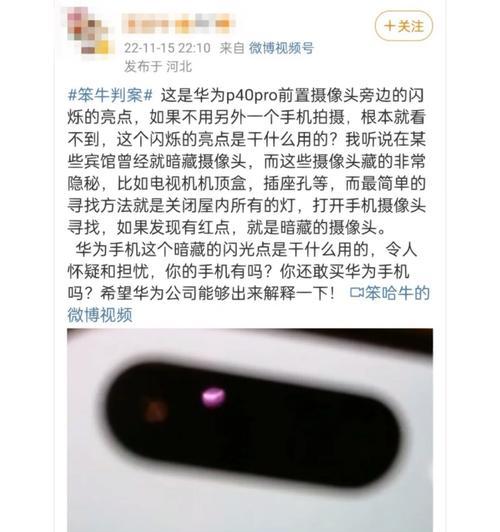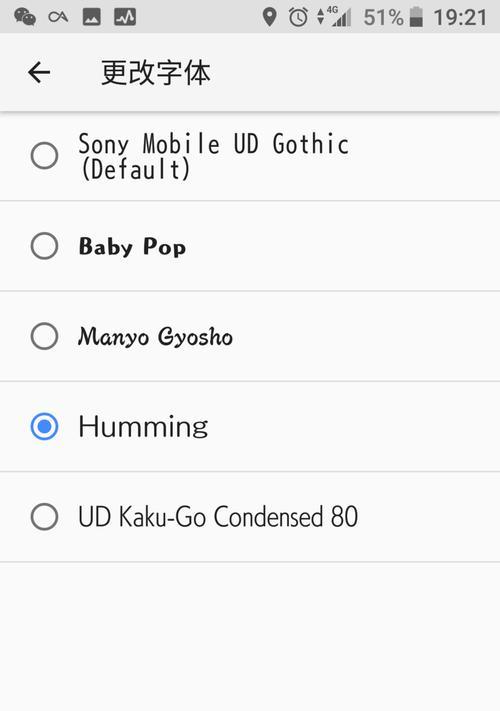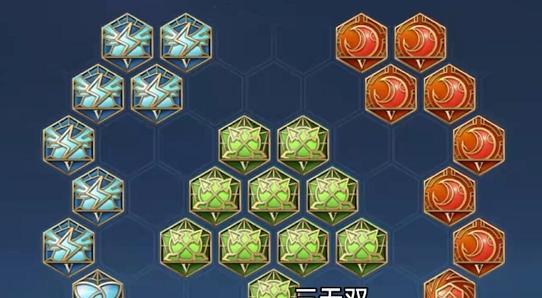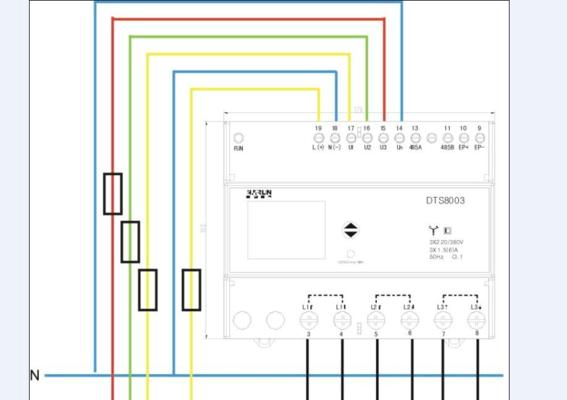电脑加什么是服务内存的?如何正确添加服务内存?
在现代计算机系统中,内存是一个不可或缺的组件,它负责存储临时数据和程序,确保处理器可以快速访问这些信息。然而,许多用户在提及“内存”时,常常会和“服务内存”混淆。究竟什么是服务内存?如何正确地添加服务内存呢?本文将为读者详细解答这两个问题,从基础概念出发,逐步深入到添加服务内存的技巧和步骤中。
什么是服务内存?
服务内存并不是一个常见的术语,可能是指为特定服务或者程序分配的内存。在数据库服务器、Web服务器或其他专业应用中,服务内存可能是指为这些服务预留的专用内存空间,以保证服务的稳定运行。但是,如果读者是想了解如何为个人电脑增加内存,那么我们应该讨论的是系统内存,也就是RAM(随机存取存储器)。
系统内存是计算机处理数据和程序的临时存储区域,与硬盘等存储设备不同,RAM是易失性存储器,这意味着数据在断电后将丢失。但是,它的读写速度非常快,对于保证计算机流畅运行至关重要。

服务内存的种类
在深入讨论如何添加服务内存之前,让我们先简单了解下常见的服务内存类型,尽管这些通常用于服务器级别,但对于理解内存的概念也是有帮助的。
1.DIMM内存条:这是个人电脑中最常用的RAM形式,分为DDR(双数据速率)、DDR2、DDR3、DDR4等不同代。
2.服务器专用内存条:比如RDIMM、LRDIMM等,它们通常拥有更高的稳定性和容量。
3.集成内存控制器:一些高性能计算环境可能会使用直接集成到CPU的内存控制器。

如何正确添加服务内存?
若要为个人电脑添加内存条,以下是一步步的指导,确保你能成功扩展你的电脑内存。
第一步:确认内存类型
在购买任何内存之前,首先要确定你的主板支持的内存类型和最大容量。这通常可以通过查阅主板手册、制造商的官方网站或者使用第三方软件(如CPU-Z)来完成。
第二步:购买合适的内存条
购买内存条时,应根据以下要点选择:
兼容性:确保购买的内存与你的主板和处理器兼容。
容量和速度:选择适合你需要的容量和与现有内存匹配的速度。
电压:确认新内存的电压与主板支持的电压一致。
第三步:准备工具和环境
关掉电脑,并断开电源。打开机箱,确保在一个干净、静电防止的环境中操作。
第四步:安装内存条
1.找到主板上的内存插槽,通常为黑色的长条插槽,旁边可能有斜口或缺口,用于防止错误插入。
2.轻轻捏住内存条的两端,将内存条倾斜并插入插槽中,直到两边的卡扣卡紧内存条。
3.确认内存条稳固安装后,关闭机箱。
第五步:测试新内存
重新安装电脑电源并启动电脑。进入BIOS或UEFI设置,检查系统是否正确识别了新安装的内存。如果一切正常,启动操作系统,进行进一步的测试来确保系统稳定运行。
第六步:调整设置
在某些情况下,可能需要进入BIOS调整内存的时序和频率,以达到最佳性能。如果你对此不熟悉,建议咨询专业人员。
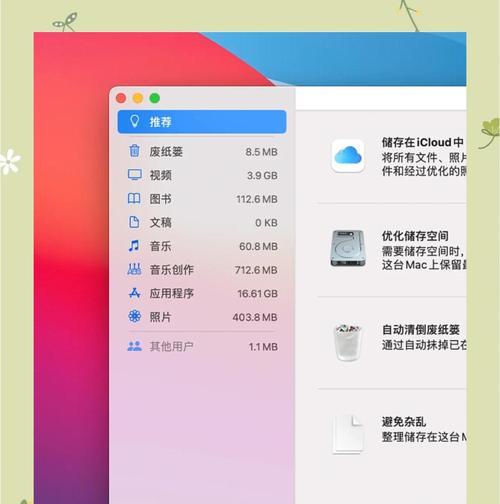
常见问题解答
问:我的电脑支持升级内存条吗?
答:大多数现代个人电脑都支持升级内存条,但是否支持取决于主板。建议查看主板手册或制造商支持页面获取详细信息。
问:如何知道我的电脑使用了多少内存?
答:在Windows系统中,按下`Ctrl+Shift+Esc`打开任务管理器,切换到“性能”标签页可以看到内存使用情况。在Mac系统中,可以使用活动监视器(ActivityMonitor)来查看内存使用情况。
问:增加内存会影响电脑的哪些性能?
答:增加内存条可以提升多任务处理能力,减少数据从硬盘到内存之间的交换,从而减少程序的加载时间,加快文件操作速度,提高系统的整体性能。
在电脑中添加服务内存,即增加系统内存(RAM),是提升计算机性能的常见方式之一。根据上述步骤,即使是没有专业背景的用户也能为自己的电脑添加更多的内存条。在这个过程中,重要的是要确认兼容性、做好准备工作,并正确安装内存条。之后,确保系统识别并正确使用新内存条,从而达到预期的性能提升效果。通过本文的介绍,相信读者已经可以自行尝试在个人电脑中添加内存条,并从中获得性能上的提升。
版权声明:本文内容由互联网用户自发贡献,该文观点仅代表作者本人。本站仅提供信息存储空间服务,不拥有所有权,不承担相关法律责任。如发现本站有涉嫌抄袭侵权/违法违规的内容, 请发送邮件至 3561739510@qq.com 举报,一经查实,本站将立刻删除。
关键词:电脑
- 守望先锋误触问题如何解决?
- cf射击不精准如何训练?有哪些有效方法?
- 直播时如何开启手机摄像头特效?
- Q10K电视机的特点是什么?
- 电动苹果手机维修需要哪些工具?
- 特化75剑魂打桩的正确方法是什么?教程在哪里找?
- 平板电脑替换操作的视频教程在哪里?
- 电脑桌背板整理设置步骤是什么?
- DNF特典装扮套装包含哪些内容?如何获取?
- cf98k三件套价格是多少?
常见难题最热文章
- 《怪物猎人崛起武器排行榜揭晓》(探索最强武器,攀登狩猎)
- S11版本中打野符文选择及打法详解(探索最适合打野的符文搭配及操作技巧)
- 推荐免费的安卓手机单机游戏(畅享休闲时光)
- 突破权限,看别人QQ空间的方法与技巧(以绕过权限查看他人QQ空间的实用教程)
- 解决视频控制器VGA兼容安装失败问题(VGA兼容安装失败的原因及解决方法)
- 移动宽带路由器的连接方法(一步步教你如何连接移动宽带路由器)
- 以驭剑士魔剑降临(剑士魔剑降临技能解析与应用指南)
- 吃鸡游戏新手教程(掌握关键技巧)
- 如何提高手机网速(15个简单有效的方法让你的手机上网更畅快)
- 如何查看自己的Windows密钥(轻松找回丢失的Windows密钥)
- 最新文章
-
- 剑魂觉醒后如何解绑身份证信息?
- 电竞屏幕接机顶盒的方法是什么?是否兼容?
- cf轻松排位赛需要多少分才能获胜?
- 魔域战士龙装备搭配指南是什么?
- 地下城中隐藏召唤物如何获得?需要哪些条件?
- 曼龙8810音响户外K歌效果如何?音质表现满意吗?
- DNF战法狂龙武器的选择建议是什么?
- 二合一插卡游戏机版本的性能如何?
- 三国杀中哪位武将是公认的第一精品?精品武将的特点是什么?
- 电脑3gb内存如何扩展?设置步骤是什么?
- 车载电视盒子如何设置投屏?
- 苹果手机彩虹手机壳如何拆卸?拆卸步骤是什么?
- CF24寸显示器最佳游戏分辨率是多少?设置方法是什么?
- 好蓝牙耳机用什么做的?材料和工具需求有哪些?
- 如何设置对象手机的摄像头?设置过程中需要注意什么?
- 热门文章
- 热门tag
- 标签列表
- 友情链接